Muaj qee lub sijhawm koj yuav xav sau qhov koj tab tom ua ntawm koj lub computer screen. Koj yuav xav ntes qee cov kauj ruam los ua cov vis dis aus qhia, lossis sim koom nrog hauv Machinima. Nov yog li cas.
Kauj ruam
Txoj Kev 1 ntawm 2: Siv QuickTime (Ua Ntej Ua Ntej)
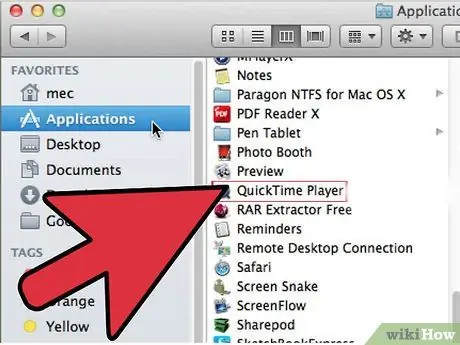
Kauj Ruam 1. Qhib QuickTime Player
Daim ntawv thov no nyob hauv daim nplaub tshev Cov ntawv thov koj, uas koj tuaj yeem nkag mus nrog kev thawb lub pob Shift-Command (⌘) -A, ces nias tsab ntawv Q ntawm cov keyboard.
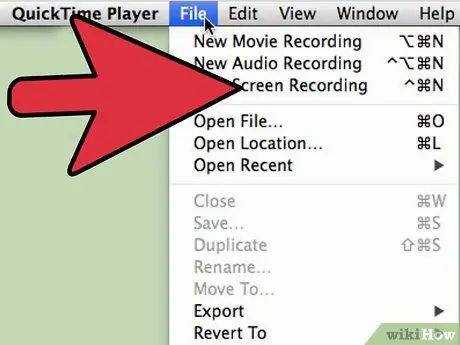
Kauj Ruam 2. Qhib kaw kaw suab
Los ntawm cov ntawv qhia zaub mov Cov ntaub ntawv QuickTime Player, xaiv Tshiab Screen Cov Ntaubntawv.
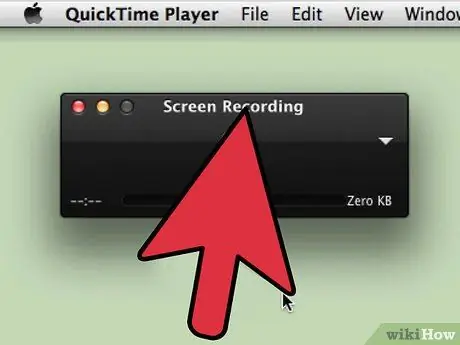
Kauj Ruam 3. Nyem rau ntawm lub cim liab nyob hauv nruab nrab ntawm lub qhov rai Screen Recording
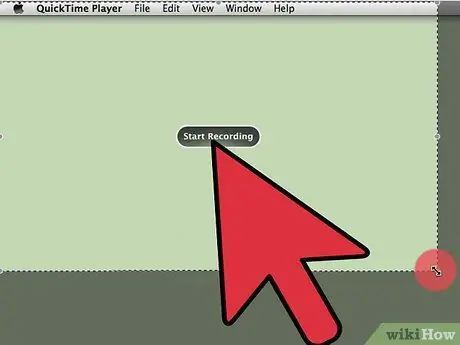
Kauj Ruam 4. Txiav txim siab qhov ntev ntawm cov ntaub ntawv
Koj tuaj yeem nyem kom pib kaw, lossis nyem-thiab-luag los tsim ciam teb ntawm ib feem ntawm lub vijtsam koj xav sau. Txog kab lus no, peb yuav xaiv thaj chaw me me.
- Nco ntsoov tias qhov kev xaiv lub vijtsam loj dua, yuav tsum muaj chaw ntau ntxiv rau qhov kaw cia no. Tsuas yog xaiv ntau qhov ntawm qhov screen raws li koj xav tau.
- Thaum koj npaj txhij pib kaw, nias lub pob Pib Sau nyob hauv nruab nrab ntawm thaj chaw uas tau xaiv tseg.
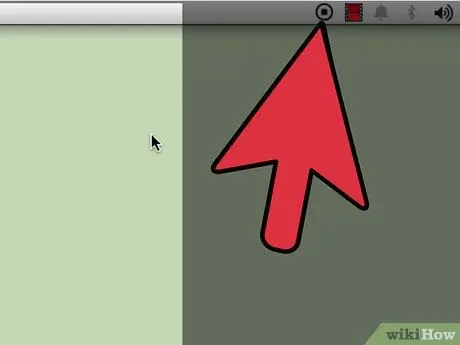
Kauj Ruam 5. Tos ob peb feeb
Nws yuav siv sijhawm txog ib pliag kom pib kaw. Yog tias koj pom lub kaw lus timer pib ua haujlwm, koj tuaj yeem txuas ntxiv nrog ntu uas koj tau ntes.
Nco tseg: Thaum pib kaw, koj yuav tsis tuaj yeem ntes lub kaw lus tswj lub kaw lus. Qhov no yuav tiv thaiv lub vijtsam kom tsis txhob tshwm hauv koj qhov yeeb yam zaum kawg
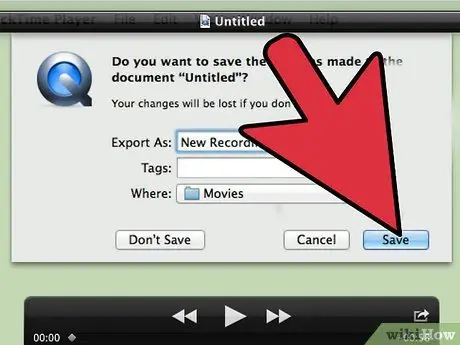
Kauj Ruam 6. Ua kom tiav cov ntaubntawv povthawj siv
Thaum koj ua tiav kev ntes lub vijtsam, nias lub pob nres ntawm lub kaw lus tswj lub kaw lus, raws li qhia hauv qab no.
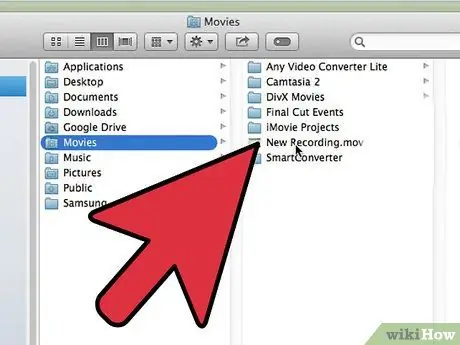
Kauj Ruam 7. Koj tuaj yeem thim qhov kaw suab txhua lub sijhawm los ntawm kev kaw lub kaw lus kaw qhov rooj
Koj yuav raug hais kom txuag koj cov ntaub ntawv kaw tseg lossis muab pov tseg.
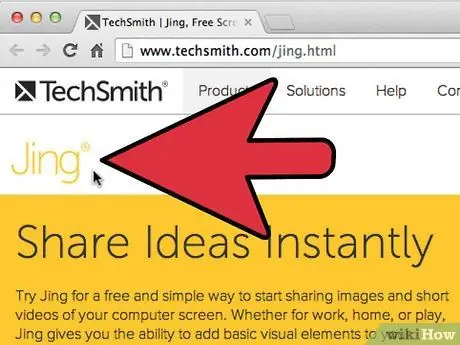
Kauj Ruam 8. Koj lub screenshot tau ua tiav
Koj cov yeeb yaj kiab tuaj yeem pom hauv daim nplaub tshev Tsos, qhov twg koj tuaj yeem saib, kho thiab qhia lawv nrog koj cov phooj ywg!
Txoj Kev 2 ntawm 2: Siv Jing (Rub Tawm Dawb)
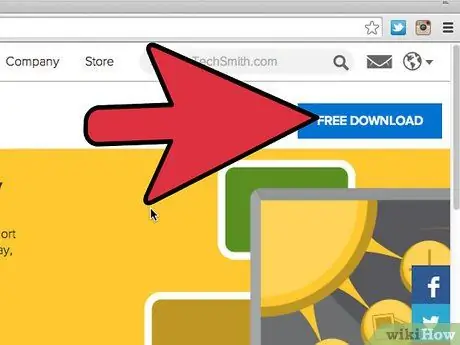
Kauj Ruam 1. Tshawb nrhiav Jing app
Jing yog cov duab dawb thiab kaw cov cuab yeej kaw suab rau Mac thiab PC. Kev siv tau zoo li QuickTime, ntxiv rau qee qhov ntxiv. Peb yuav tsom mus rau Jing lub peev xwm kaw video.
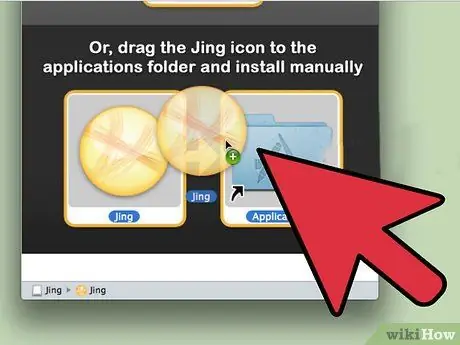
Kauj ruam 2. Rub Jing
Koj tuaj yeem pom nws ntawm TechSmith.com qhov chaw
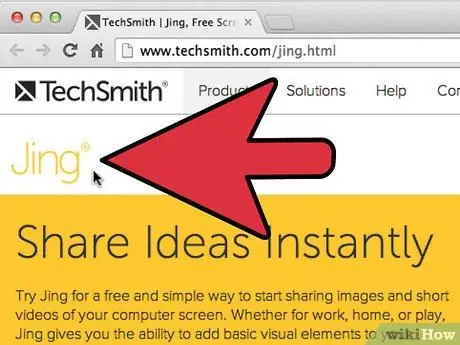
Kauj Ruam 3. Nruab Jing. Jing installer yog rub-thiab-poob
Tsuas yog rub lub app rau hauv koj daim ntawv thov daim ntawv thov thiab qhib nws.
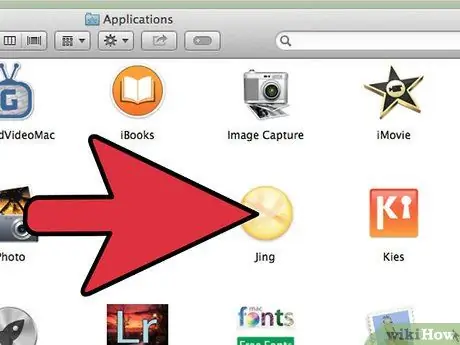
Kauj Ruam 4. Qhib Jing
Thaum ua haujlwm, Jing yuav zoo li "lub hnub" nyob rau sab xis saum toj ntawm koj lub saib. Xwb, koj tuaj yeem xaiv nruab nws rau hauv cov ntawv qhia zaub mov. Tsiv tus nas mus rau lub hnub yuav qhib cov ntawv qhia zaub mov.
Qhia ntawm no yog cov kev xaiv Ntes. Kuj tseem muaj kev xaiv Keeb Kwm, uas khaws koj cov ntsiav tshuaj screenshot, thiab lub Ntau, uas muab rau koj nkag mus rau nplooj ntawv teeb tsa.
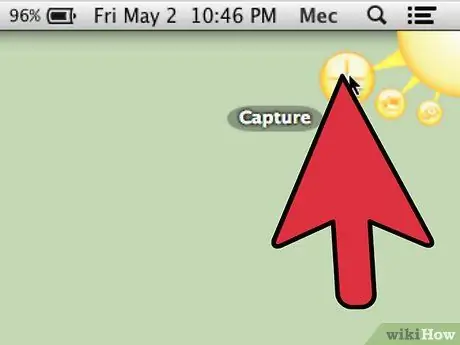
Kauj Ruam 5. Xaiv koj thaj tsam
Thaum koj xaiv Qhov Kev Xaiv Kev Nkag, ob txoj kab hla yuav tshwm ntawm qhov screen, tso tawm nrog lub vijtsam loj tag nrho.
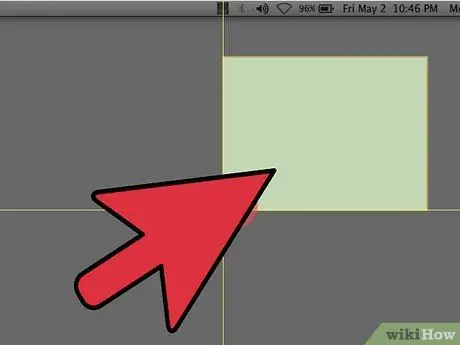
Kauj ruam 6. Nyem thiab luag
Qhov no yuav pub dawb rau koj xaiv thaj chaw los ntes lub vijtsam lossis kaw.
-
Los ntawm cov ntawv qhia zaub mov uas tshwm hauv qab thaj tsam xaiv, nyem ib ntawm 4 khawm pom:
- Capture Duab
- Capture Video (raws li hauv daim duab)
- Rov Xaiv Xaiv (cia koj rov xaiv thaj chaw xaiv)
- Ncua tseg (kaw lub qhov rais)
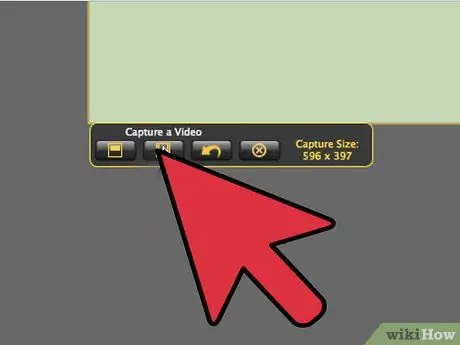
Kauj Ruam 7. Nyem rau ntawm Capture a Video khawm
Lub sijhawm yuav tshwm sim, nrog daim kab xev daj ua daim kab xev kaw qhov chaw kom kaw.
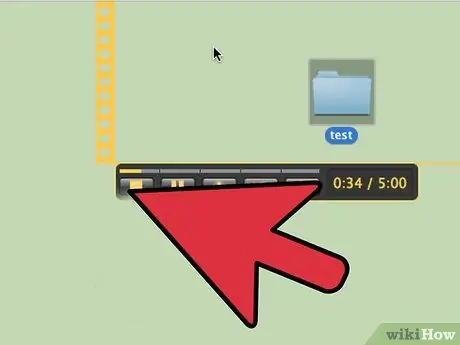
Kauj Ruam 8. Nyem qhov Nres khawm thaum koj ua tiav
Lub pob khawm daj nyob hauv qab sab laug yog Nres Nres. Tom qab koj ua tiav kaw, nyem lub pob. Koj yuav pom lub qhov rai video npaj rau koj saib ua ntej.
-
4 khawm hauv qab no ua haujlwm raws li hauv qab no:
- Qhia rau Screencast.com. Qhov no yuav tso cai rau koj los qhia koj cov vis dis aus lossis duab screenshot nrog leej twg los ntawm kev khaws cov ntaub ntawv ntawm qhov kev pabcuam hu ua- kwv yees dab tsi-Screencast. Koj tuaj yeem faib qhov txuas no nrog leej twg los tshuaj xyuas.
- Txuag koj cov ntaub ntawv. Cov kauj ruam no yuav txuag koj daim vis dis aus lossis duab thaij rau koj lub hard drive, hauv qhov chaw koj xaiv.
- Ncua tseg. Qhov no yuav thim thiab muab pov tseg koj cov ntaubntawv povthawj siv.
- Kho. Qhov no yuav tso cai rau koj teeb tsa cov nyees khawm uas tshwm.
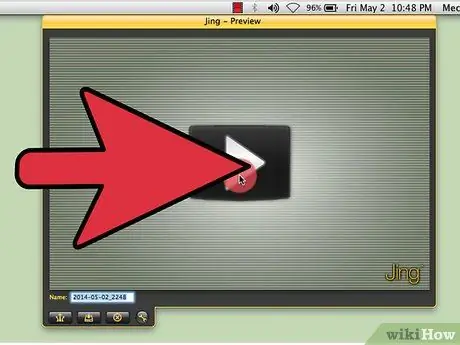
Kauj Ruam 9. Koj lub kaw suab kaw lus tiav
Lub tswv yim
-
Jing muaj ntau qhov tshwj xeeb uas tuaj yeem siv tau thaum koj xaiv thaj chaw los ntes nrog kev so.
- Los so, ces nias lub pob Ua haujlwm, thiab koj yuav raug txwv los ntawm qhov dav screen ntes thaj tsam nrog qhov sib piv ntawm 16: 9.
- Los so, ces nias lub pob Tswj, thiab koj yuav raug txwv rau qhov ua piv txwv 4: 3.
-
Los so, tom qab ntawv nyem OK Ua haujlwm los yog Tswj, thiab tom qab ntawd ntxiv khawm Kev xaiv, tom qab ntawd koj yuav pom txhua tus qauv ntsuas qhov loj me hauv 16: 9 lossis 4: 3 piv, feem.







